相信很多小伙伴在使用Word表格时都会遇到以下情况:插入一张图片后,该图片却不能全部显示,那么我们怎么解决呢?下面小编就来为大家介绍方法。
具体如下:
-
1. 首先,打开电脑上的Word,在其中打开我们要进行操作的文档。
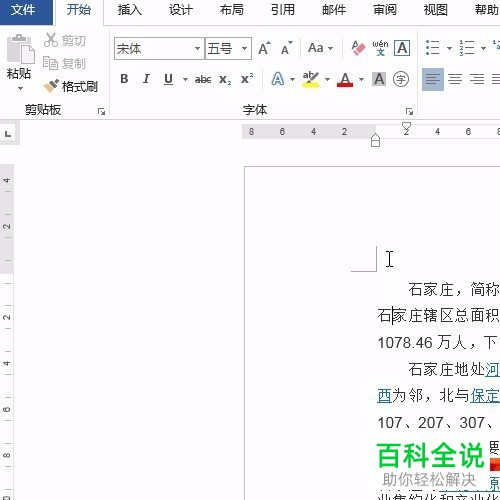
-
2. 接着,将文档中的图片选中。

-
3. 在菜单栏中找到并点击段落下拉按钮。
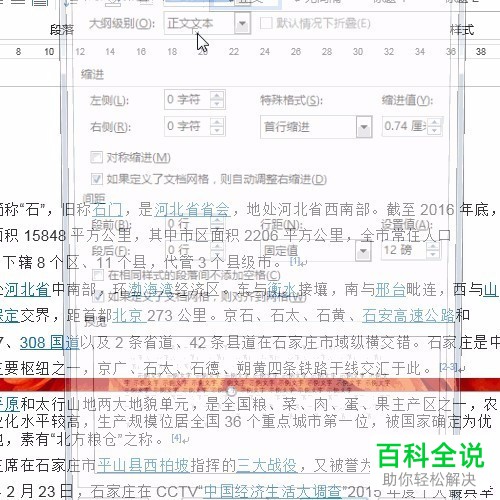
-
4. 出现下图所示窗口后,将“行距”设置为“单倍行距”。

-
5. 之后文档中的图片就能全部显示了,效果如下图所示:
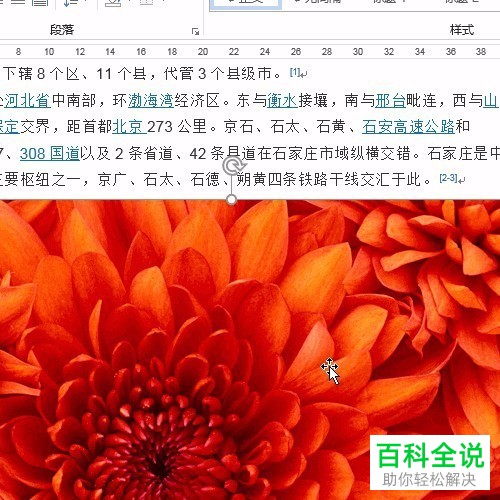
-
6. 操作完后,记得将文档保存。

-
以上就是小编为大家介绍的Word表格插入的图片无法全部显示的解决方法,希望能帮到你~
